Содержание
- 2. Подготовка текстов — одна из самых распространенных сфер применения компьютеров.
- 3. Программные средства, предназначенные для работы с текстами: электронные блокноты (записные книжки); текстовые редакторы; текстовые процессоры; редакционно-издательские
- 4. Текстовый редактор - это очень простая программа для работы с текстами. Текстовый редактор удобен для создания
- 5. Текстовый процессор - это более мощная программа для работы с текстами. В текстовом процессоре можно писать
- 6. Редакционно- издательские системы (программы верстки) предназначены для подготовки печатной продукции — буклетов, брошюр, газет, журналов, книг.
- 7. — это программа, которая позволяет создавать, редактировать, форматировать, сохранять и печатать документы. Текстовый редактор
- 8. Любой текст, созданный с помощью текстового редактора, а также включенные в него нетекстовые материалы (графика, звуковые
- 9. Гипертекст — это способ организации документа, позволяющий быстро находить нужную информацию. Он часто используется при построении
- 10. Гипертекст
- 11. Основными объектами текстового документа являются: символ —> слово —> строка —> абзац —> страница —>фрагмент.
- 12. — минимальная единица текстовой информации. Каждый символ имеет свой код. Соответствие между кодами и символами устанавливается
- 13. Слово — произвольная последовательность символов (букв, цифр и др.), ограниченная с двух сторон служебными символами (пробел,
- 14. Строка — произвольная последовательность символов между левой и правой границами документа.
- 15. Абзац — произвольная последовательность символов, завершающаяся специальным символом конца абзаца. Допускаются пустые абзацы.
- 16. Фрагмент — это некоторое количество рядом стоящих символов, которые можно рассматривать как единое целое. Фрагментом может
- 17. Этапы создания документа на компьютере: Создание документа 2. Задание параметров страницы 3. Задание режима отображения документа
- 18. Подготовка документа Подготовка документа на компьютере состоит из таких этапов, как: - набор - редактирование -
- 19. Редактирование Редактирование — процесс, который позволяет добавлять, удалять, перемещать и изменять фрагменты документа.
- 20. Форматирование Форматирование — это любые операции по приданию документу такого вида, который он будет иметь на
- 21. Форматирование A) Форматирование страницы. Можно сделать с помощью команды [Файл — параметры страницы...]. Форматирование страницы производится
- 22. Форматирование страницы
- 23. Форматирование страницы
- 24. Форматирование страницы
- 25. Форматирование Б) Форматирование абзаца. С помощью команды [Формат — Абзац...] задаются основные параметры абзаца: отступ слева
- 26. Форматирование абзаца
- 27. Форматирование абзаца
- 28. Отступ
- 29. Красная строка
- 30. Выравнивание на странице
- 31. Интервал перед и после
- 32. Междустрочный интервал
- 33. Форматирование Форматирование символов. Команда [Формат— Шрифт...], позволяет отформатировать шрифт по таким параметрам: гарнитура, или собственно тип
- 34. Форматирование символов
- 35. Форматирование символов
- 36. Форматирование символов
- 37. Тип шрифта Стиль изображения букв называется гарнитурой.
- 38. Тип шрифта
- 39. Тип шрифта
- 40. Размер шрифта (кегль) Единица измерения, 1 пт = 1/72 дюйма = 0,376мм. Формат – шрифт ….
- 41. Размер шрифта (кегль)
- 42. Формат – шрифт …. Начертание
- 43. Начертание Нормальный шрифт ничем не выделяется. Полужирный шрифт темнее, он хорошо заметен. Курсивный шрифт имеет наклон.
- 44. Другие параметры форматирования Кроме этих основных можно задать еще ряд дополнительных параметров или эффектов: цвет, верхний
- 45. Сохранение документа Команда Файл – Сохранить как….
- 46. Сохранение документа Способ записи текста в память компьютера называется форматом файла. Наиболее распространены следующие форматы текстовых
- 47. Печать документа Для вывода документа на бумагу к компьютеру подключается печатающее устройство — принтер. Существуют различные
- 49. Скачать презентацию


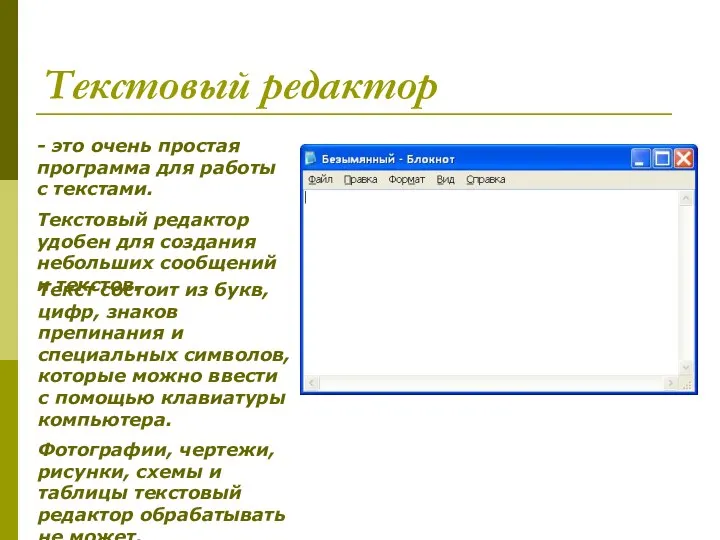





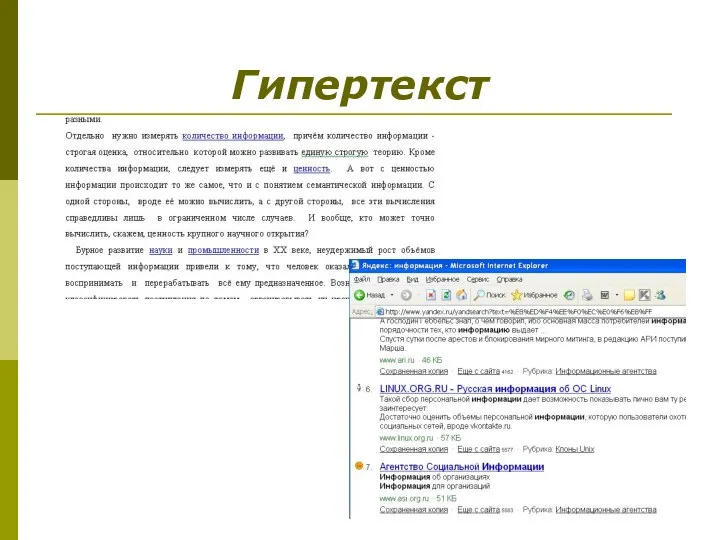











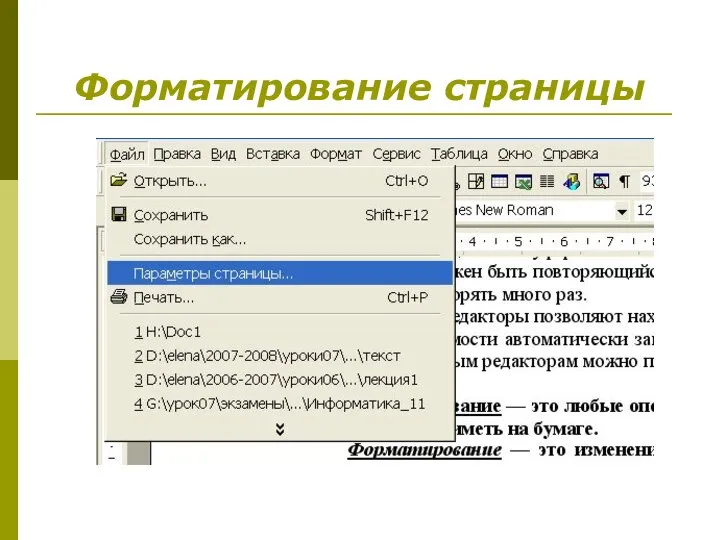
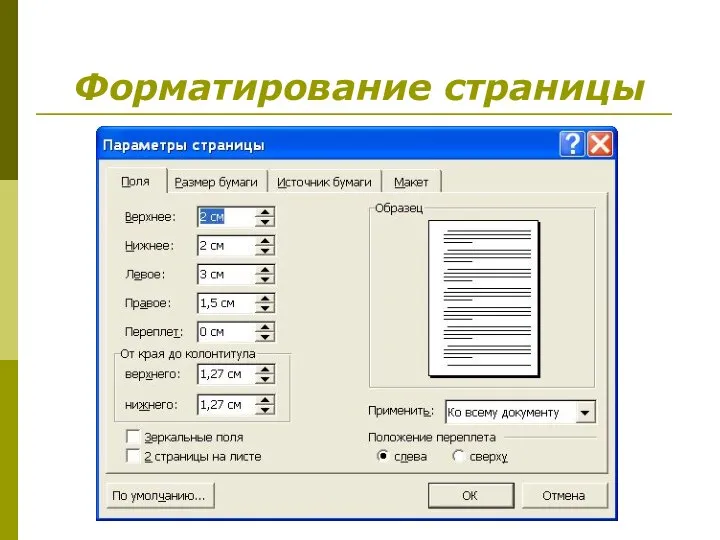

![Форматирование Б) Форматирование абзаца. С помощью команды [Формат — Абзац...] задаются](/_ipx/f_webp&q_80&fit_contain&s_1440x1080/imagesDir/jpg/1245779/slide-24.jpg)

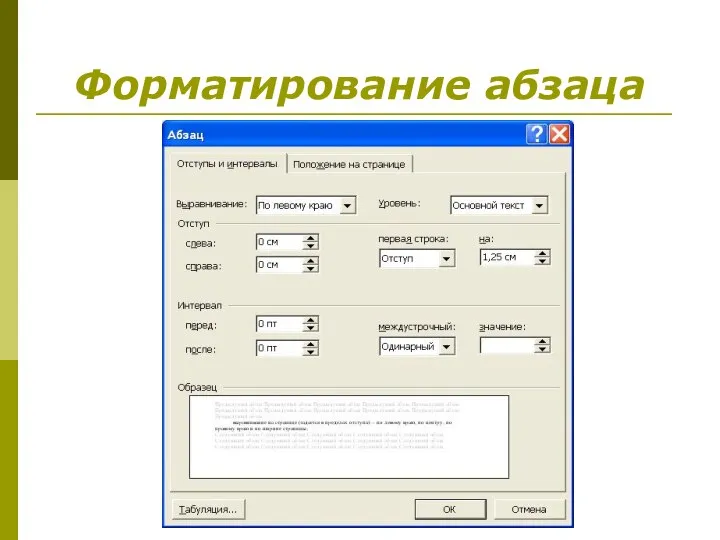





![Форматирование Форматирование символов. Команда [Формат— Шрифт...], позволяет отформатировать шрифт по таким](/_ipx/f_webp&q_80&fit_contain&s_1440x1080/imagesDir/jpg/1245779/slide-32.jpg)



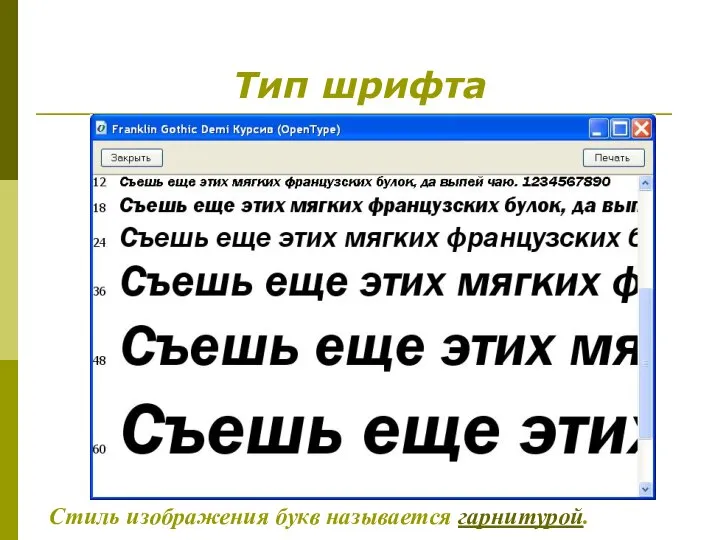
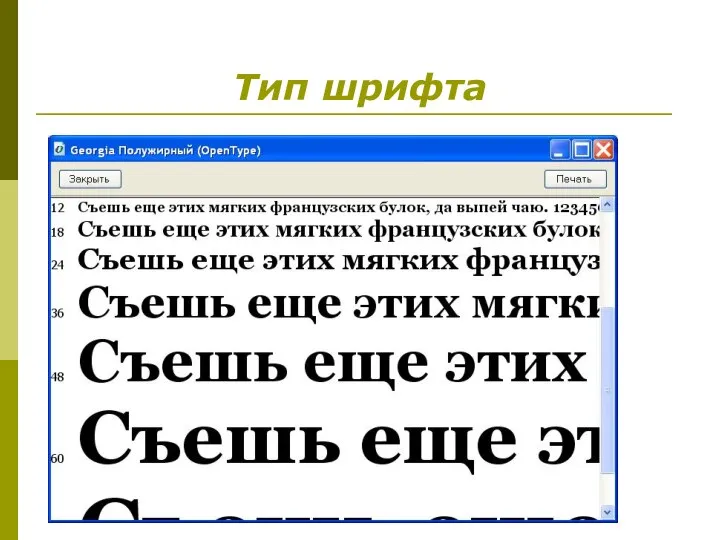
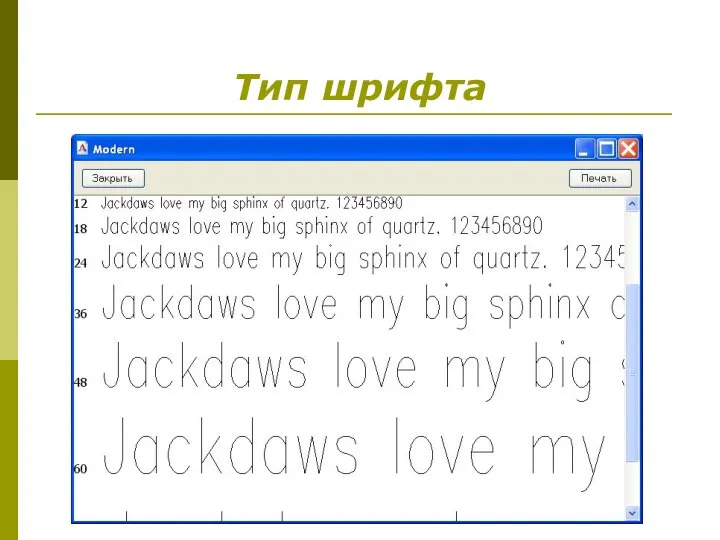

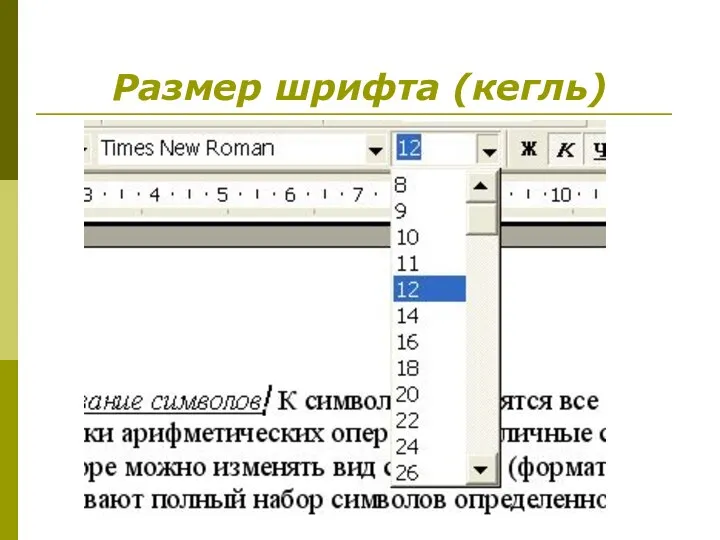


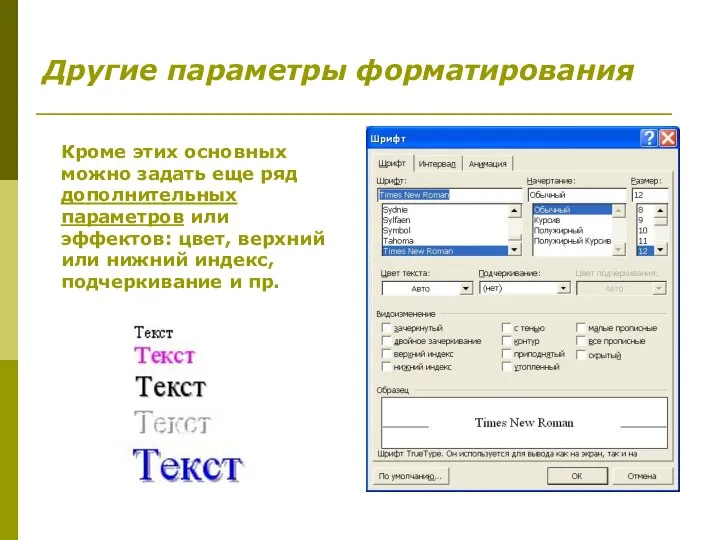
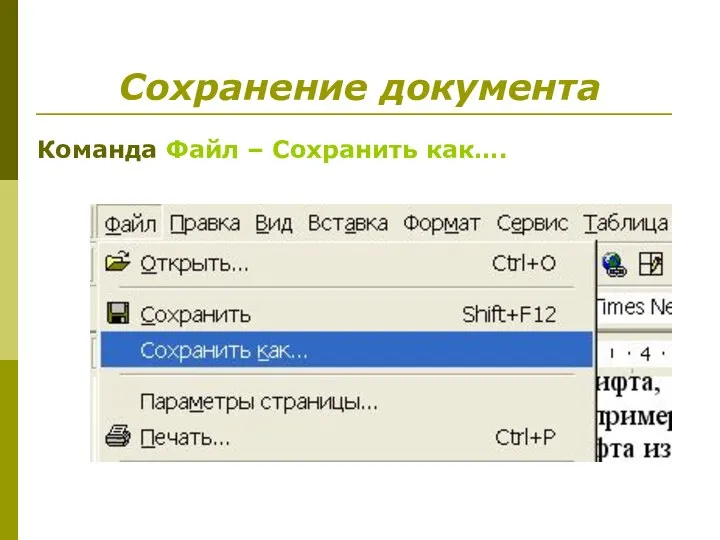


 Задачи оптимизации
Задачи оптимизации Методологии разработки программного обеспечения
Методологии разработки программного обеспечения Устройства ввода
Устройства ввода Структура персонального компьютера
Структура персонального компьютера Презентация "Основные стандартные утилиты Windows. Программы форматирования, дефрагментации и проверки диска" - скачать презент
Презентация "Основные стандартные утилиты Windows. Программы форматирования, дефрагментации и проверки диска" - скачать презент Профилактика основных интернет-рисков и борьба с ними
Профилактика основных интернет-рисков и борьба с ними Controller programming methods and tools
Controller programming methods and tools Программирование в PHP DevelStudio Презентацию подготовил ученик 8 класса МКОУ «Углянская ООШ» Буцких Александр Иванович Руководител
Программирование в PHP DevelStudio Презентацию подготовил ученик 8 класса МКОУ «Углянская ООШ» Буцких Александр Иванович Руководител Программирование на языке Паскаль
Программирование на языке Паскаль Кодирование текстовой информации
Кодирование текстовой информации Основні методики виявлення кількісних показників здоров’я
Основні методики виявлення кількісних показників здоров’я Web of science. Мировая практика применения индекса цитирования при проведении научных исследований
Web of science. Мировая практика применения индекса цитирования при проведении научных исследований Презентация "Руководство пользователя программы "Microsoft Word"" - скачать презентации по Информатике
Презентация "Руководство пользователя программы "Microsoft Word"" - скачать презентации по Информатике Цель по S.M.A.R.T
Цель по S.M.A.R.T HealthBot v2.0
HealthBot v2.0 Организация контроля доступа. Распределенная служба безопасности
Организация контроля доступа. Распределенная служба безопасности Каскадное информирование
Каскадное информирование Решение заданий 15.1 с помощью алгоритмического языка в среде Кумир. Исполнитель Робот
Решение заданий 15.1 с помощью алгоритмического языка в среде Кумир. Исполнитель Робот Презентация "Презентация на тему: Компьютерные сети. Виды компьютерных сетей" - скачать презентации по Информатике
Презентация "Презентация на тему: Компьютерные сети. Виды компьютерных сетей" - скачать презентации по Информатике Информационные процессы в технике. 8 класс
Информационные процессы в технике. 8 класс Организационное собрание
Организационное собрание ООО Ювелирный Дом
ООО Ювелирный Дом Работа над текстом презентации
Работа над текстом презентации Вычислительная техника и человек. Виртуальная экскурсия. Часть 1
Вычислительная техника и человек. Виртуальная экскурсия. Часть 1 Школьные вести. Газета № 47
Школьные вести. Газета № 47 Аттестационная работа. Создание мобильного пространства гимназии на основе проектно-сетевого взаимодействия
Аттестационная работа. Создание мобильного пространства гимназии на основе проектно-сетевого взаимодействия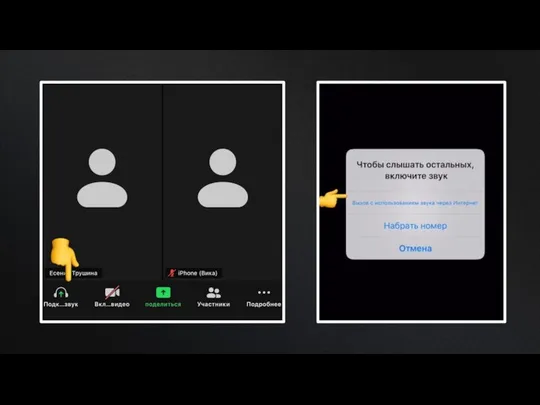 Инструкция по игре
Инструкция по игре Перечисления и массивы
Перечисления и массивы